五年级上册信息技术《第八课_应用表格》课件
- 格式:pptx
- 大小:5.64 MB
- 文档页数:13
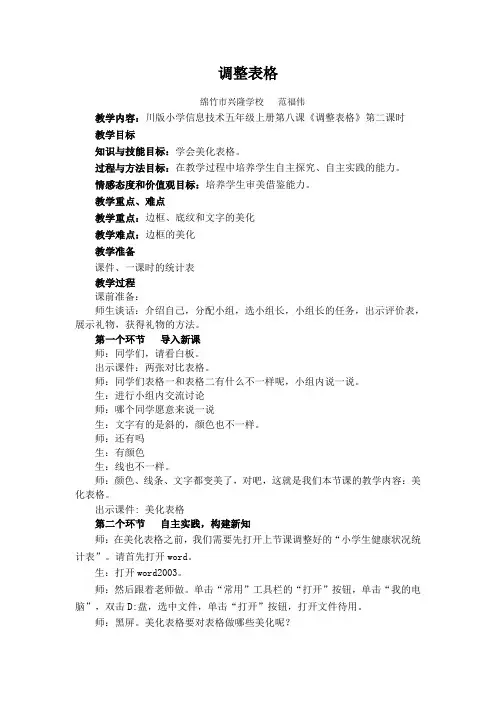
调整表格绵竹市兴隆学校范福伟教学内容:川版小学信息技术五年级上册第八课《调整表格》第二课时教学目标知识与技能目标:学会美化表格。
过程与方法目标:在教学过程中培养学生自主探究、自主实践的能力。
情感态度和价值观目标:培养学生审美借鉴能力。
教学重点、难点教学重点:边框、底纹和文字的美化教学难点:边框的美化教学准备课件、一课时的统计表教学过程课前准备:师生谈话:介绍自己,分配小组,选小组长,小组长的任务,出示评价表,展示礼物,获得礼物的方法。
第一个环节导入新课师:同学们,请看白板。
出示课件:两张对比表格。
师:同学们表格一和表格二有什么不一样呢,小组内说一说。
生:进行小组内交流讨论师:哪个同学愿意来说一说生:文字有的是斜的,颜色也不一样。
师:还有吗生:有颜色生:线也不一样。
师:颜色、线条、文字都变美了,对吧,这就是我们本节课的教学内容:美化表格。
出示课件: 美化表格第二个环节自主实践,构建新知师:在美化表格之前,我们需要先打开上节课调整好的“小学生健康状况统计表”。
请首先打开word。
生:打开word2003。
师:然后跟着老师做。
单击“常用”工具栏的“打开”按钮,单击“我的电脑”,双击D:盘,选中文件,单击“打开”按钮,打开文件待用。
师:黑屏。
美化表格要对表格做哪些美化呢?出示课件:三种表格。
师生:我们来看看,线条变美了,我们称它为表格框线,跟我说两遍,它包括外侧框线和内侧框线,这是我们第一种美化。
出示课件:美化一美化表格框线。
师生:还有颜色,我们称为底纹颜色,跟我说两遍,第二种美化就是我们的表格底纹出示课件:美化二美化表格底纹。
师:还有什么,(文字),对还有文字美化,这是我们的第三种美化。
出示课件:美化三美化表格文字。
师:表格三是一种简单快速的美化方式,它是用“表格自动套用格式”进行美化,所以我们还有一种简单快速的美化方式“表格自动套用格式”。
这是我们的第四美化。
出示课件:美化四表格自动套用格式。
师:这四种美化方式就是这节课需要完成的任务。

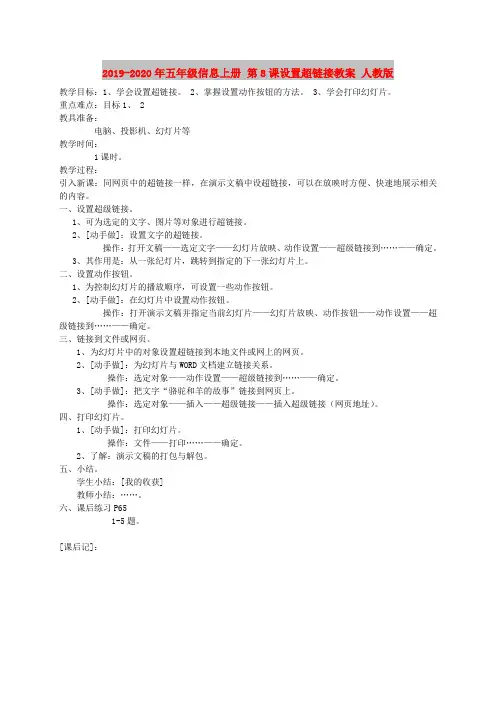
2019-2020年五年级信息上册第8课设置超链接教案人教版教学目标:1、学会设置超链接。
2、掌握设置动作按钮的方法。
3、学会打印幻灯片。
重点难点:目标1、 2教具准备:电脑、投影机、幻灯片等教学时间:1课时。
教学过程:引入新课:同网页中的超链接一样,在演示文稿中设超链接,可以在放映时方便、快速地展示相关的内容。
一、设置超级链接。
1、可为选定的文字、图片等对象进行超链接。
2、[动手做]:设置文字的超链接。
操作:打开文稿——选定文字——幻灯片放映、动作设置——超级链接到……——确定。
3、其作用是:从一张纪灯片,跳转到指定的下一张幻灯片上。
二、设置动作按钮。
1、为控制幻灯片的播放顺序,可设置一些动作按钮。
2、[动手做]:在幻灯片中设置动作按钮。
操作:打开演示文稿并指定当前幻灯片——幻灯片放映、动作按钮——动作设置——超级链接到……——确定。
三、链接到文件或网页。
1、为幻灯片中的对象设置超链接到本地文件或网上的网页。
2、[动手做]:为幻灯片与WORD文档建立链接关系。
操作:选定对象——动作设置——超级链接到……——确定。
3、[动手做]:把文字“骆驼和羊的故事”链接到网页上。
操作:选定对象——插入——超级链接——插入超级链接(网页地址)。
四、打印幻灯片。
1、[动手做]:打印幻灯片。
操作:文件——打印……——确定。
2、了解:演示文稿的打包与解包。
五、小结。
学生小结:[我的收获]教师小结:……。
六、课后练习P651-5题。
[课后记]:单元学习评价:P66-67一、评价表。
(学习本单元的成绩和收获自我评价)二、讨论并回答下列问题。
1-5题单元小结:P68一、演示文稿:.PPT二、制作演示文稿:空白——版式——模版三、几种工作模式:幻灯片视图、幻灯片放映、幻灯片浏览四、放映幻灯片。
附送:2019-2020年五年级信息上册第9课有趣的画图工具教案湘教版教学目标知识技能目标:1、学会启动画图软件,了解画图窗口的组成部分;2、了解各类画图工具的名称和用法;3、学会撤消和清除图像的操作方法;学会改变画布的大小;4、学会矩形、椭圆、直线工具的用法;5、初步学会文件的保存方法;过程方法目标:通过自主尝试,了解画图窗口的组成部分和各类画图工具的名称和用法;情感态度价值观目标:1、通过作品欣赏、体验各种工具、尝试画图等环节,感受电脑画图的趣味性,促进学生形成积极主动的学习态度。
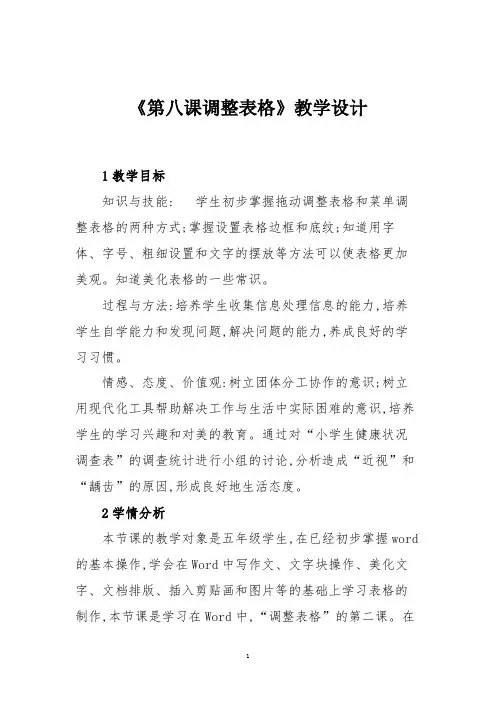
《第八课调整表格》教学设计1教学目标知识与技能: 学生初步掌握拖动调整表格和菜单调整表格的两种方式;掌握设置表格边框和底纹;知道用字体、字号、粗细设置和文字的摆放等方法可以使表格更加美观。
知道美化表格的一些常识。
过程与方法:培养学生收集信息处理信息的能力,培养学生自学能力和发现问题,解决问题的能力,养成良好的学习习惯。
情感、态度、价值观:树立团体分工协作的意识;树立用现代化工具帮助解决工作与生活中实际困难的意识,培养学生的学习兴趣和对美的教育。
通过对“小学生健康状况调查表”的调查统计进行小组的讨论,分析造成“近视”和“龋齿”的原因,形成良好地生活态度。
2学情分析本节课的教学对象是五年级学生,在已经初步掌握word 的基本操作,学会在Word中写作文、文字块操作、美化文字、文档排版、插入剪贴画和图片等的基础上学习表格的制作,本节课是学习在Word中,“调整表格”的第二课。
在第一课中,Word中“制作统计表”学生已经通用Word的表格功能,制作一张健康统计表,对班上调查表中同学的健康状况作调查。
本节课是通过对表格的调整,使表格看起来更加美观大方。
让学生在解决问题过程中,体会成功的快乐,鼓励相互合作,让有困难的学生也感受到学习的乐趣,同时利用翻转课堂的教学方式,让学生在学中做、在做中学,更好的掌握要学习的新知识以及学会自主学习。
3重点难点重点:用鼠标拖动的方式和用菜单调整的方式调整表格大小、行高、列宽。
难点:表格大小、行高、列宽的菜单调整过程中,“表格属性”对话框中各选项卡的设置。
4教学过程知识与技能: 学生初步掌握拖动调整表格和菜单调整表格的两种方式;掌握设置表格边框和底纹;知道用字体、字号、粗细设置和文字的摆放等方法可以使表格更加美观。
知道美化表格的一些常识。
过程与方法:培养学生收集信息处理信息的能力,培养学生自学能力和发现问题,解决问题的能力,养成良好的学习习惯。
情感、态度、价值观:树立团体分工协作的意识;树立用现代化工具帮助解决工作与生活中实际困难的意识,培养学生的学习兴趣和对美的教育。
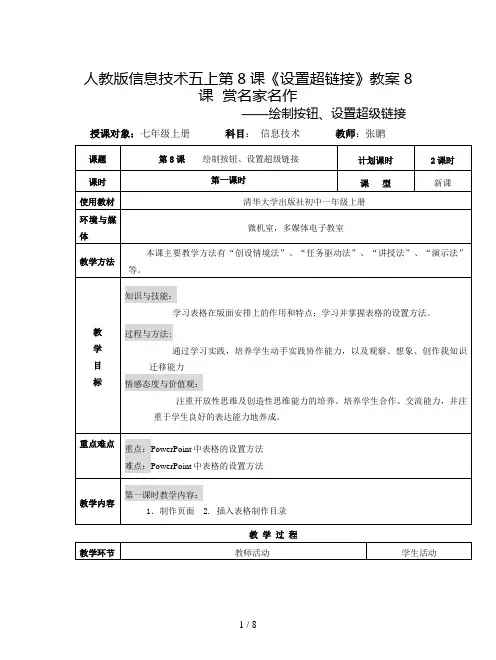
人教版信息技术五上第8课《设置超链接》教案8课赏名家名作——绘制按钮、设置超级链接授课对象:七年级上册科目:信息技术教师:张鹏教学过程教学过程1.制作页面打开PowerPoint软件,选择“插入”—>“新幻灯片”菜单命令,插入一张新幻灯片。
选择“自选图形”—>“星与旗帜”—>“竖卷形”,画出图形并调整大小;设置填充颜色为“无填充颜色”,线条颜色为“绿色”观察与思考:PowerPoint中的图形工具栏和Word中相同吗?试一试:以同样的方法,使用自选图形插入“横卷形”插入图片和文字。
2.插入表格制作目录观察与思考:制作目录为什么要使用表格呢选择“插入”—>“表格”菜单命令,打开“插入表格”对话框,设置列数为“3”,行数为“11”。
对表格大小进行调整,并拖放到竖卷形中在左上单元格中单击鼠标,选择该单元格,再单击“绘图”工具栏上的“填充颜色”工具,用“绿色”填充单元格。
继续用绿色填充右上、左上、左边第6个和右边第6个单元格,如图所示:在单元格中输入目录文字,如图所示。
试一试:制作按钮认真观看,动手实践自主探究,思考问题自主尝试插入自选图形“横卷形”自主尝试:插入表格思考问题:为什么有时候,无法调整表格的大小?智多星:表格的行还可以通过设置字体的字号来进行调整。
第8课赏名家名作——绘制按钮、设置超级链接授课对象:七年级上册科目:信息技术教师:张鹏教学过程教学过程3. 修饰表格选中表格,单击“格式”—>“设置表格格式”命令,打开“设置表格格式”对话框依次单击按钮、、、、、取消表格线,效果如图所示:试一试:添加表格的外框线观察与思考:如何改变表格边框样式及粗细。
知识着陆利用表格进行版面规划和排版,可以比较好地从整体上把握版面,而且容易处理素材之间的位置。
可以用表格对整个版面进行划分,也可用表格对部分版面进行规划。
现在在网页等作品的制作中,运用表格是很流行的做法。
视野拓展:电子刊物大都有精心设计、新颖美观的目录页,通过目录页上建立链接,可以非常方便地浏览刊物内容。

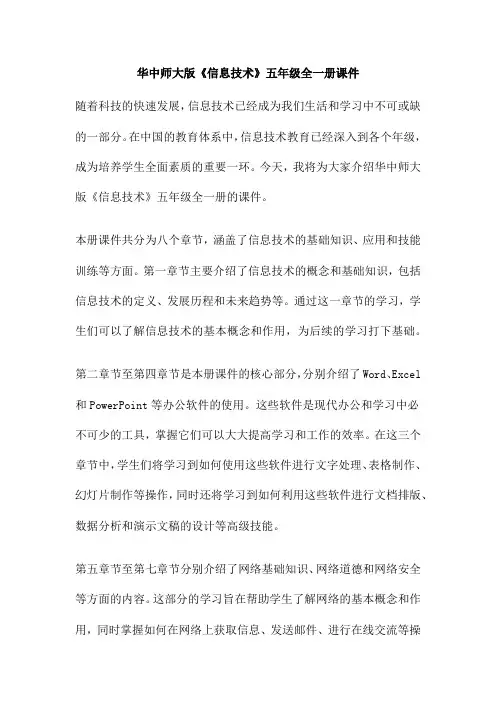
华中师大版《信息技术》五年级全一册课件随着科技的快速发展,信息技术已经成为我们生活和学习中不可或缺的一部分。
在中国的教育体系中,信息技术教育已经深入到各个年级,成为培养学生全面素质的重要一环。
今天,我将为大家介绍华中师大版《信息技术》五年级全一册的课件。
本册课件共分为八个章节,涵盖了信息技术的基础知识、应用和技能训练等方面。
第一章节主要介绍了信息技术的概念和基础知识,包括信息技术的定义、发展历程和未来趋势等。
通过这一章节的学习,学生们可以了解信息技术的基本概念和作用,为后续的学习打下基础。
第二章节至第四章节是本册课件的核心部分,分别介绍了Word、Excel 和PowerPoint等办公软件的使用。
这些软件是现代办公和学习中必不可少的工具,掌握它们可以大大提高学习和工作的效率。
在这三个章节中,学生们将学习到如何使用这些软件进行文字处理、表格制作、幻灯片制作等操作,同时还将学习到如何利用这些软件进行文档排版、数据分析和演示文稿的设计等高级技能。
第五章节至第七章节分别介绍了网络基础知识、网络道德和网络安全等方面的内容。
这部分的学习旨在帮助学生了解网络的基本概念和作用,同时掌握如何在网络上获取信息、发送邮件、进行在线交流等操作。
学生们还将学习到如何维护自己的网络安全,避免网络诈骗和攻击等问题的发生。
最后一章节是关于编程的基础知识,介绍了Python语言的基本语法和常用的编程语句。
通过这一章节的学习,学生们可以初步了解编程的概念和作用,为后续的编程学习打下基础。
总体来说,华中师大版《信息技术》五年级全一册课件是一套全面、系统、实用的教材,适合五年级学生学习和使用。
通过这套课件的学习,学生们可以掌握信息技术的基本知识和技能,提高自己的学习和工作效率,同时还可以培养自己的创新思维和实践能力。
标题:西南师大版五年级上册《可能性》课公开课比赛获奖课件面试试讲课件尊敬的评委们,大家好!今天我来到这里,是为了向大家展示我为西南师大版五年级上册《可能性》一课设计的公开课比赛获奖课件,并希望能通过这次面试获得大家的认可。
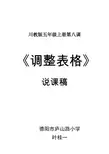
川教版五年级上册第八课《调整表格》说课稿德阳市庐山路小学叶桂一各位评委,各位老师,大家好,今天我说课的题目是《调整表格》,我将围绕教什么,怎么教,以及为什么这么教,从教材分析、学情分析、教学目标、教学方法以及教学过程等多个方面进行阐述。
教材分析《调整表格》是川教版五年级上册第8课的内容,新课改中,信息技术课程的内容偏重于运用类,本课就是对学生动手和动脑能力培养的一个很好课题。
在学生已有的知识结构上,引入表格的调整及美化,其内容包括:调整表格的行高和列宽,通过单元格字体、字号、对齐方式,边框和底纹,以及套用表格格式等方法修饰美化表格。
学生分析1.五年级的孩子思维活跃,课堂上喜欢表现自己,对信息技术课具有浓厚的兴趣,从四年级开始他们已经接触Word并掌握了一定基础知识。
2.经过几年的学习,学生已经积累了一些自学的方法,这样有助于在老师的启发下锻炼学生善于观察,发现问题并解决问题的能力。
3.学生在学习中渴望得到教师或同学的赞许,所以要即时给予肯定和指导,这样有利于提高学生的学习兴趣,增强学生的自信心。
教学目标1、知识与技能:学生初步掌握鼠标拖动和菜单调整两种方式调整表格;灵活运用调整字体、字号和对齐方式等方法使表格更加美观;掌握设置表格边框和底纹以及套用表格格式的技巧。
知道美化表格的一些常识。
2、过程与方法:在教师启发和组织下,培养学生自学能力以及发现问题,解决问题的能力,养成良好的学习习惯。
通过在教学过程中,对学生活动及成果给予肯定和指导,增强学生的自信心,并能正确认识自己,提高技能。
3、情感、态度、价值观:通过表格的美化,培养学生发现美、创造美的能力,树立科学的审美标准。
在表格的调整的过程中,树立团体分工协作的意识,互相帮助,取长补短,增进友谊。
教学重点为了实现教学目标,我将教学重点确定为:用鼠标拖动的方式和用菜单调整的方式调整表格大小、行高、列宽,以及表格的美化技巧。
教学难点根据学生学情,我将难点定位于:在表格大小、行高、列宽调整中,“表格属性”各选项卡以及“表格和边框”工具栏的设置。

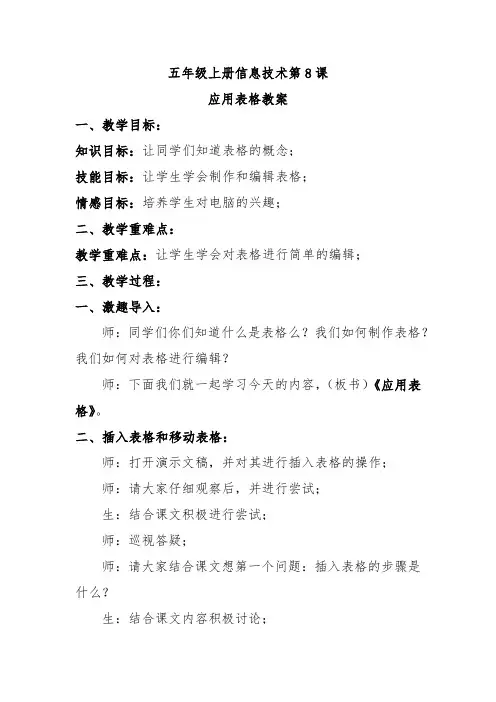
五年级上册信息技术第8课
应用表格教案
一、教学目标:
知识目标:让同学们知道表格的概念;
技能目标:让学生学会制作和编辑表格;
情感目标:培养学生对电脑的兴趣;
二、教学重难点:
教学重难点:让学生学会对表格进行简单的编辑;
三、教学过程:
一、激趣导入:
师:同学们你们知道什么是表格么?我们如何制作表格?我们如何对表格进行编辑?
师:下面我们就一起学习今天的内容,(板书)《应用表格》。
二、插入表格和移动表格:
师:打开演示文稿,并对其进行插入表格的操作;
师:请大家仔细观察后,并进行尝试;
生:结合课文积极进行尝试;
师:巡视答疑;
师:请大家结合课文想第一个问题:插入表格的步骤是什么?
生:结合课文内容积极讨论;。
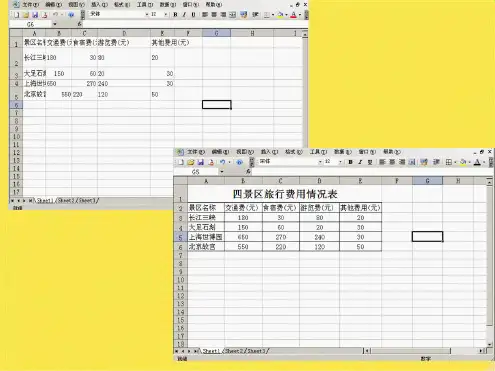
《第八课调整表格》教学设计教学内容分析:本课为四川省教育科学研究所组织编写——四川省义务教育课程改革实验教科书《信息技术》五年级上册中的《第八课调整表格》。
在本课中,学生在上一课《第七课制作统计表》的基础上,要学会在Word中调整表格:行列宽度的调整、文字设置和位置调整、表格边框调整和线形设置,以及系统提供格式的套用。
《第八课调整表格》采用任务驱动,小组协作结合的方法,学生自然充满了亲自动手的热情。
教学内容强调的不仅是调整表格知识点本身,而是强调知识的迁移及对知识整合创造的能力。
突出从“做”中学的思想。
表格是学生平时常见的东西,自己制作一张表格能给学生带来成就感,一张与众不同的表格又能够张扬学生的个性,教材从操作实际出发,让学生通过试验掌握Word中表格的相关知识。
同时,通过对“小学生健康状况调查表”的调查统计进行小组的讨论,分析造成“近视”和“龋齿”的原因,提出改善同学们健康状况的建议。
教学对象分析:本节课的教学对象是五年级学生,在已经初步掌握word的基本操作,学会在Word 中写作文、文字块操作、美化文字、文档排版、插入剪贴画和图片等的基础上学习表格的制作,本节课是学习在Word中,“调整表格”的第二课。
在第一课中,Word中“制作统计表”学生已经通用Word的表格功能,制作一张健康统计表,对班上调查表中同学的健康状况作调查。
本节课是通过对表格的调整,使表格看起来更加美观大方。
让学生在解决问题过程中,体会成功的快乐,鼓励相互合作,让有困难的学生也感受到学习的乐趣,同时,通过对“小学生健康状况调查表”的调查统计进行小组的讨论,分析造成“近视”和“龋齿”的原因,提出改善同学们健康状况的建议。
教学目标:知识与技能:学生初步掌握拖动调整表格和菜单调整表格的两种方式;掌握设置表格边框和底纹;知道用字体、字号、粗细设置和文字的摆放等方法可以使表格更加美观。
知道美化表格的一些常识。
过程与方法:培养学生收集信息处理信息的能力,培养学生自学能力和发现问题,解决问题的能力,养成良好的学习习惯。
第八课美化幻灯片(二)
一、教学要点
运用自选图形和绘图工具为幻灯片添加背景。
二、教学重点
除了用模板美化幻灯片外,还可以通过改变幻灯片的颜色、阴影、图案和纹理来改变幻灯片的背景,美化幻灯片,使幻灯片更具有视觉美感。
三、教学过程
(一)绘图工具栏的运用
1、在“年画PPT”中,添加一张新幻灯片。
右击新幻灯片空白处,在弹出的快捷菜单中选择“背景”命令,在“背景”对话框中选中“忽略母版的背景图形”复选框;在“背景填充”下拉菜单中选择“填充效果”命令,然后设置渐变效果,单机“确定”按钮,然后再单击“背景”对话框中的“应用”按钮,则将此背景应用到当前的幻灯片中。
2、单击绘图工具栏中的“自选图形”,在弹出的菜单中选择“基本形状”中的“椭圆”工具,按住Shift键的同时,画一个圆,设置其填充颜色为白色、线条为无线条颜色。
再复制同样的一个圆。
再画一个椭圆,并复制一个椭圆,并将其中一个旋转90度,分别将它们放在左上角位置。
用同样的方法在右下角进行相同的设置。
3、选择“自选图形”中的“八边形”工具。
拖动鼠标,在幻灯片上画一个八边形。
4、仿照上节课中把图形填充到椭圆中的操作,将图片填充进八边形。
同样制作其他5个填充图片的八边形。
5、选择“自选图形”中的“矩形”工具,画一个矩形。
右击矩形,在弹出的快捷菜单中单击“设置自选图形格式”命令,打开“设置自选图形格式”对话框,选择“颜色和线条”选项卡,设置透明度为100%,颜色和线条。
复制5个相同的矩形,分别摆好其位置,最后加上两条直线修饰。
6、别忘记存盘啊!。
小学信息技术五年级上册第8课《图形模板灵活用》教案年级:五年级上册学科:信息技术版本:人教版(一、二年级起点)【教材分析】《图形模板灵活用》是小学信息技术五年级上册的第8课,这一课的教材设计旨在帮助学生了解和掌握图形模板的基本概念和使用方法,并通过实践操作培养学生的创造力和表达能力,同时提高信息技术技能。
首先,从教学目标来看,本课着重于知识、能力和情感三个维度的培养。
知识目标方面,学生需要学习和掌握图形模板、操作工具、功能和用途;能力目标方面,学生应熟悉倒色工具、文字工具、区域选择工具等的基本用法;情感、态度、价值观目标方面,教材期望学生通过本课的学习,能够感受到绘画软件的便捷和乐趣,从而培养起对信息技术和绘画软件的兴趣和喜爱。
其次,教学重点主要集中在图形模板的概念和使用方法,以及灵活运用图形模板进行创作和设计的能力培养上。
通过理解和掌握图形模板的基本概念和使用方法,学生能够更好地运用图形模板进行创作和设计,提高作品的创意性和表达性。
在教学步骤上,教材通常采用导入、新知介绍、实践操作、作品展示与分享以及讨论与总结等环节。
首先通过导入环节激发学生的学习兴趣,然后向学生介绍图形模板的概念和使用方法,接着让学生实践操作,自主创作图形作品,并进行作品展示和分享,最后通过讨论与总结环节巩固学生的学习成果,提高学生对图形模板的认识和理解。
此外,教材还会根据实际需要设置一些教学难点,如如何灵活运用图形模板进行创作和设计,如何培养学生的创造力和表达能力等。
针对这些难点,教材会提供相应的策略和方法,如通过案例分析、小组讨论等方式帮助学生更好地理解和掌握图形模板的使用方法,提高学生的创作和设计能力。
最后,从教材评估的角度来看,本课通常会关注学生在课堂上的参与情况、作品完成情况以及学生对图形模板的掌握程度等方面。
通过评估学生的表现,教师可以了解学生的学习情况,及时调整教学策略,确保学生能够有效地掌握图形模板的使用方法,提高信息技术技能。